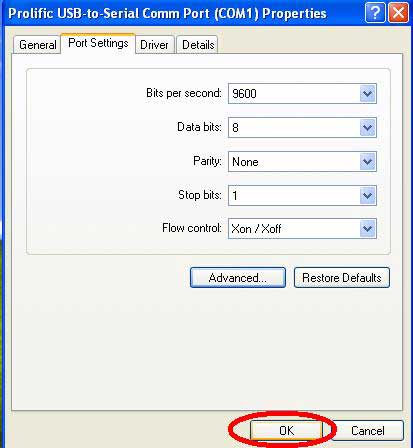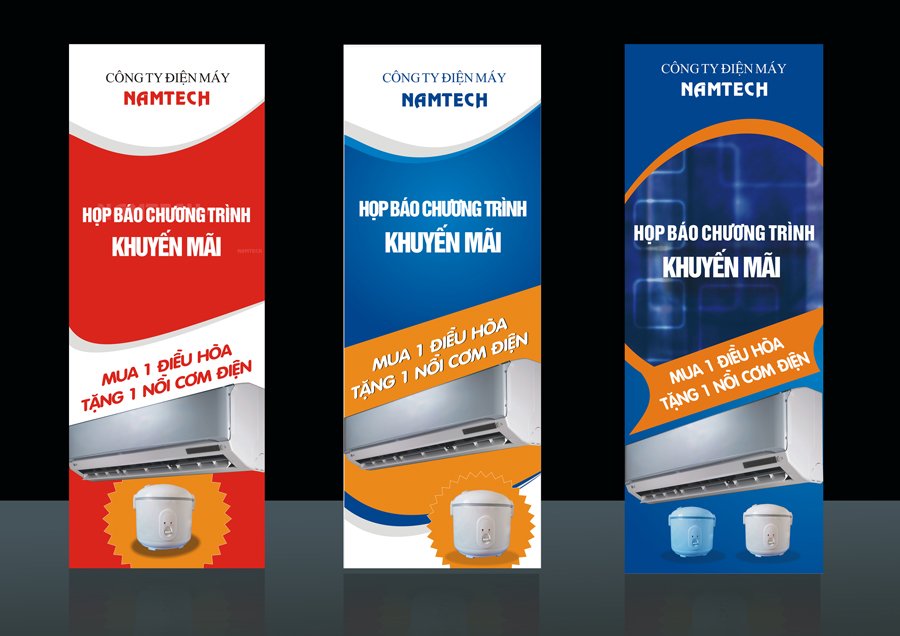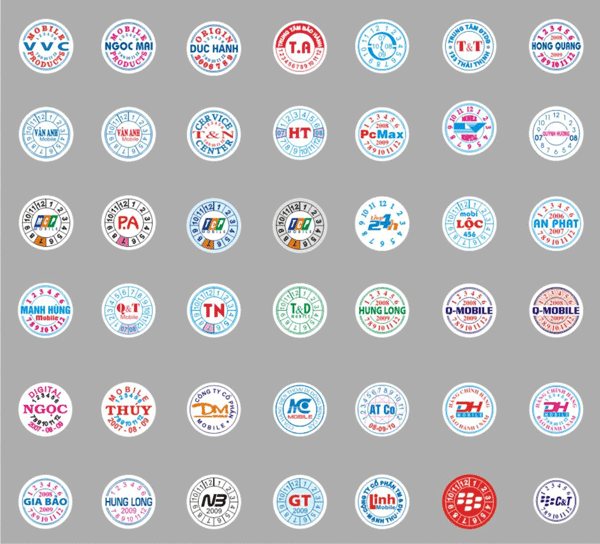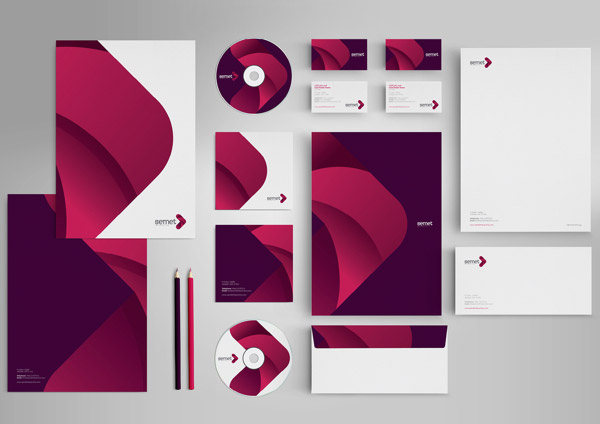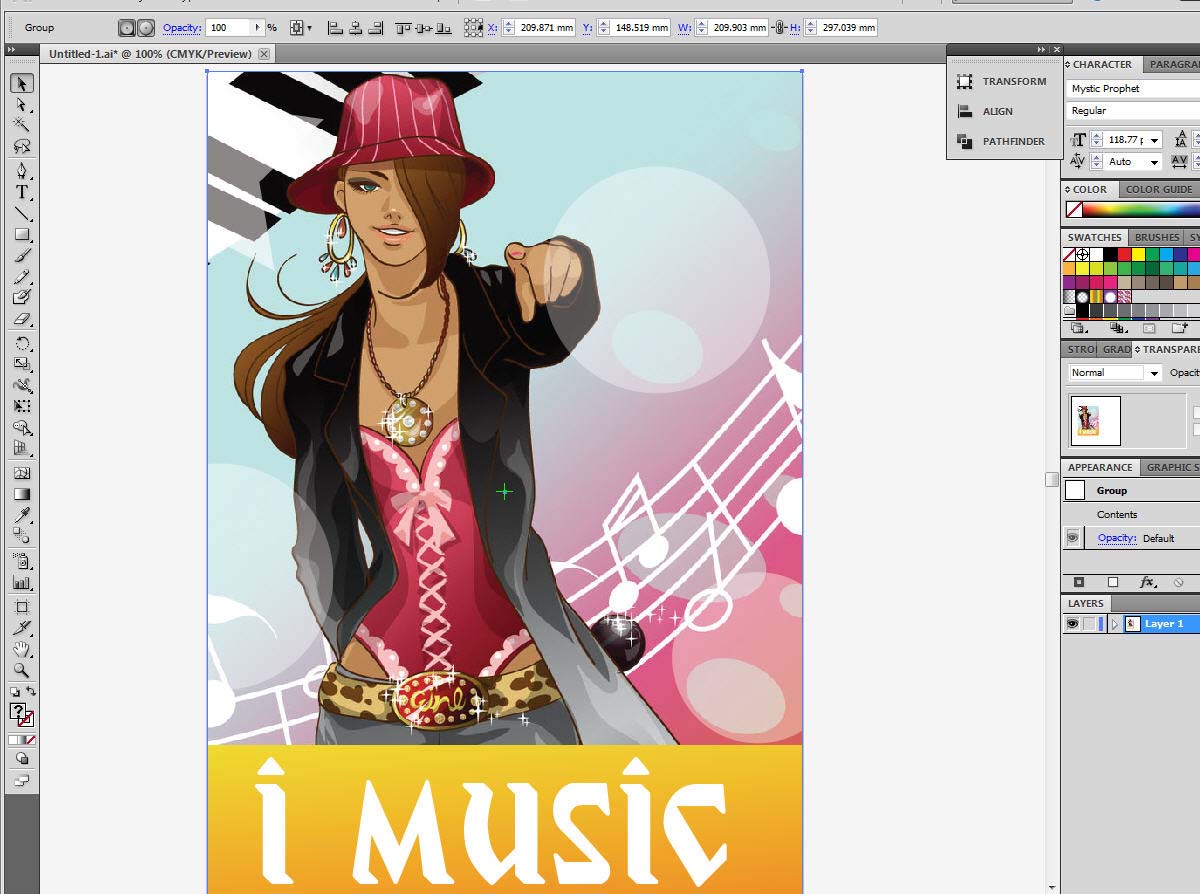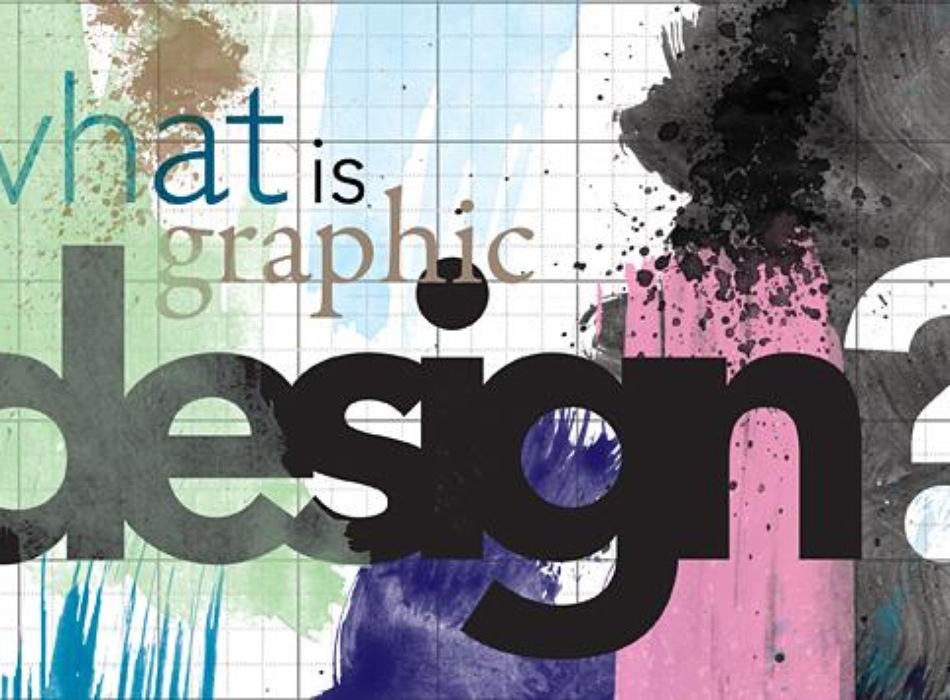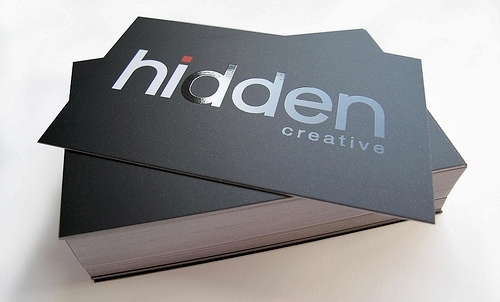Quy trình cài đặt USB cho máy cắt chỉ có cổng COM được tiến hành như sau:
Chuẩn bị cáp RS232 chuyển từ COM sang USB (cáp này được bán tại các cửa hang máy vi tính) như hình sau:

Đầu tiên ta mở disc driver cho chạy chương trình:
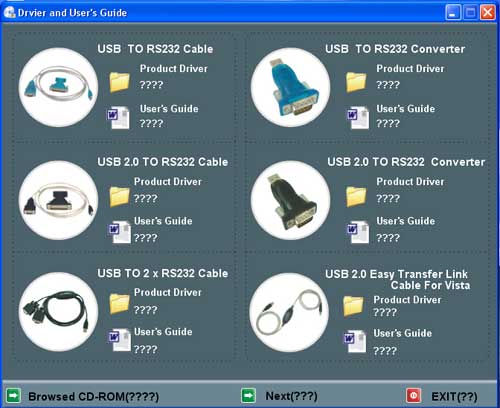
Chọn đúng loại cáp cần cài đặt:
Nhấn vào
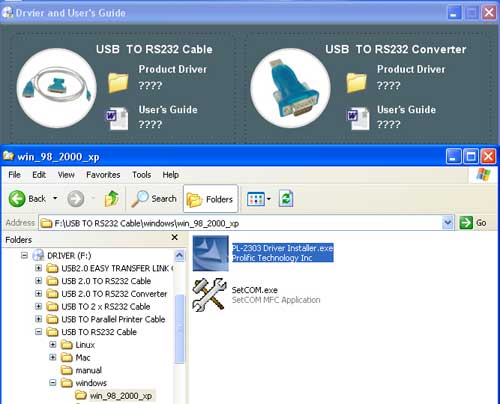
Cho chạy files cài đặt.
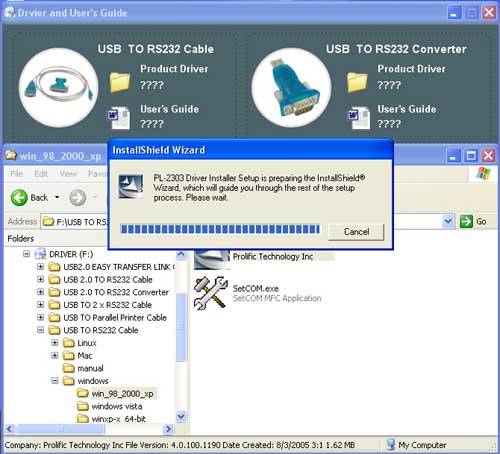
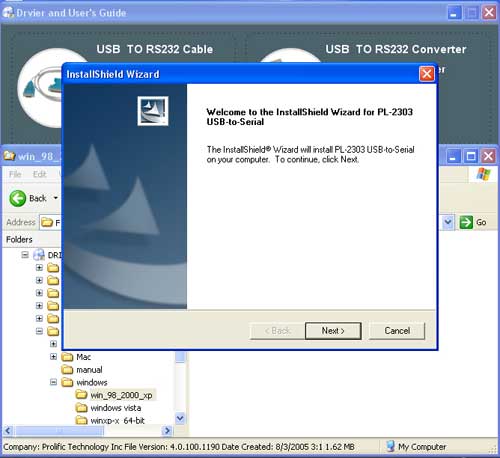
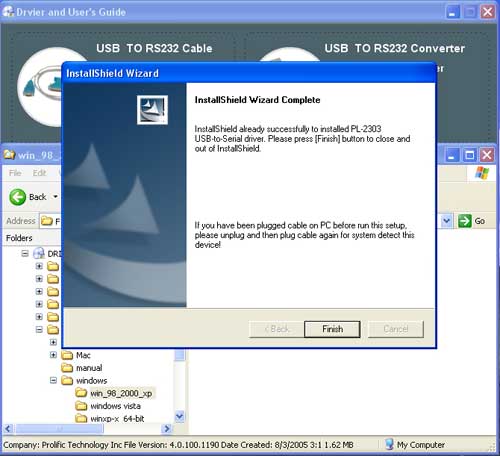
Quá trình cài đặt driver cho cáp xong.
Chúng ta ra ngoài desktop Click chuột phài và biểu tượng My Computer:
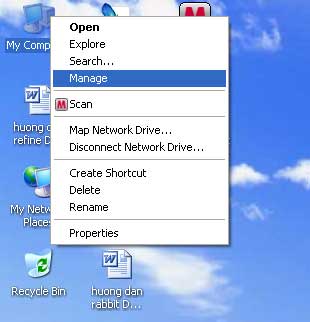
Chọn Manage.
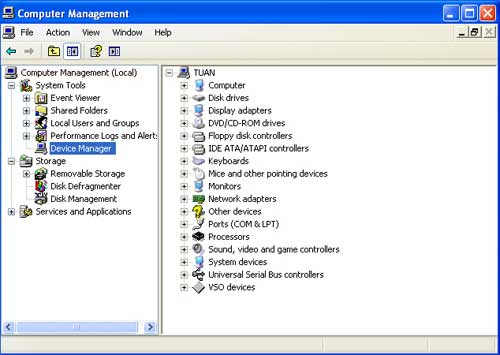
Chọn Device Manager.
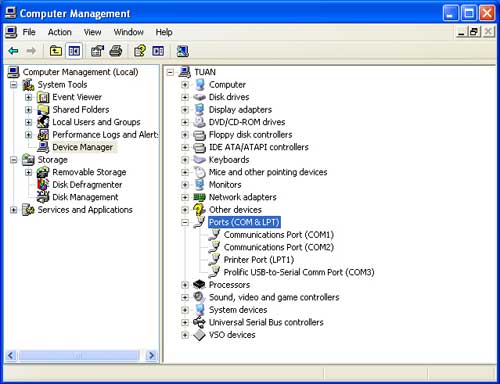
Chọn Posts (COM & LPT ).
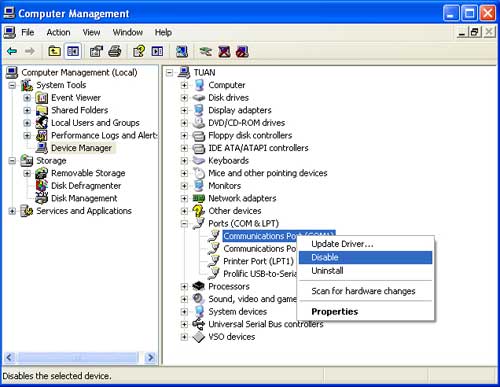
Click chuột phải vào Communications Post (COM1) —> Chọn Disable.
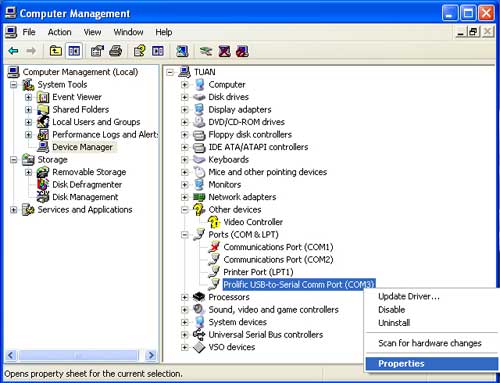
Sau khi cài đặt Driver cho cáp USB trên máy xuất hiện thêm một cổng kết nối Prolific USB-to-Serial Comm Port (COM3).
Click chuột phải chọn Properties.
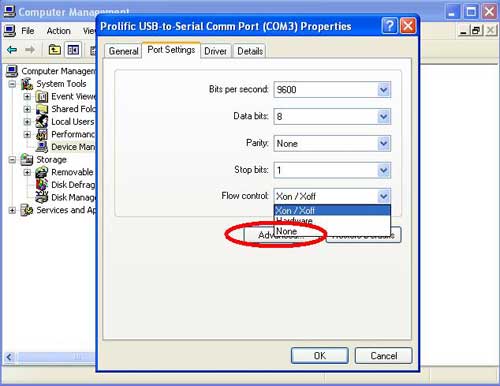
Chọn Tab Port Settings –> Flow control –> Chọn Xon/Xoff.
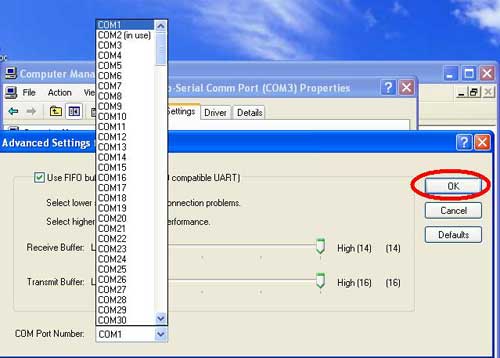
Chọn lại cổng COM1 chọn OK.